### PyQt5 窗口切换与自定义对话框的实例详解 #### 一、引言 随着GUI开发的日益普及,PyQt5作为一款强大的跨平台GUI库,因其丰富的功能和简洁的API受到广大开发者的青睐。对于需要构建复杂用户界面的应用程序来说,窗口之间的平滑切换以及自定义对话框的设计显得尤为重要。本文将通过一个具体的示例来介绍如何在PyQt5中实现窗口切换以及如何创建自定义对话框。 #### 二、窗口切换 在很多GUI应用中,我们需要根据用户的操作或当前的状态来切换显示不同的窗口。PyQt5提供了多种方法来实现这一功能,以下是一种常见的做法: ##### 2.1 基本原理 在PyQt5中,可以通过`QMainWindow`的`setCentralWidget()`方法来设置主窗口的中心部件。当我们需要切换到另一个窗口时,可以先使用`takeCentralWidget()`方法移除当前中心部件,然后再通过`setCentralWidget()`方法设置新的部件作为中心部件。 ##### 2.2 示例代码 假设我们有两个窗口`MainWindow`和`SecondWindow`,我们想要在点击按钮时从`MainWindow`切换到`SecondWindow`,可以按以下方式实现: ```python from PyQt5.QtWidgets import QMainWindow, QPushButton, QWidget, QApplication class MainWindow(QMainWindow): def __init__(self): super().__init__() self.init_ui() def init_ui(self): self.button = QPushButton('Switch Window', self) self.button.clicked.connect(self.switch_window) self.setCentralWidget(self.button) def switch_window(self): # 创建第二个窗口实例 second_window = SecondWindow() # 移除当前中心部件 central_widget = self.takeCentralWidget() # 设置新的中心部件 self.setCentralWidget(second_window) class SecondWindow(QWidget): def __init__(self): super().__init__() app = QApplication([]) window = MainWindow() window.show() app.exec_() ``` #### 三、自定义对话框 在PyQt5中创建自定义对话框可以帮助开发者收集更多用户输入的信息。下面将详细介绍如何设计一个包含多个输入字段的自定义对话框。 ##### 3.1 基本原理 自定义对话框通常继承自`QDialog`类,并在其基础上添加必要的UI元素和逻辑处理。此外,还需要重写`accept()`和`reject()`方法来处理对话框的关闭事件。 ##### 3.2 示例代码 假设我们要创建一个用于收集小组名称和竞赛项目的对话框,可以按照以下步骤实现: 1. **定义对话框类**:继承自`QDialog`。 2. **初始化UI**:添加必要的控件如标签、输入框等。 3. **设置布局**:使用网格布局`QGridLayout`来组织控件。 4. **连接信号与槽**:设置按钮的点击事件处理函数。 5. **获取数据**:定义方法来获取用户输入的数据。 ```python from PyQt5.QtWidgets import QDialog, QLabel, QLineEdit, QComboBox, QDialogButtonBox, QGridLayout class MyDialog(QDialog): def __init__(self): super().__init__() self.init_ui() def init_ui(self): self.setWindowTitle("新建小组") self.setGeometry(400, 400, 200, 200) # 添加标签和输入框 self.lab_a = QLabel('小组名称:', self) self.lab_b = QLabel('竞赛项目:', self) self.name_edit = QLineEdit(self) # 单行文本输入框 self.game_item = QComboBox(self) # 下拉列表框 # 为下拉列表框添加选择项 for name, id in get_game_items(): self.game_item.addItem(name, id) # 添加确认和取消按钮 self.buttons = QDialogButtonBox(QDialogButtonBox.Ok | QDialogButtonBox.Cancel, self) self.buttons.accepted.connect(self.accept) self.buttons.rejected.connect(self.reject) # 设置布局 self.glayout = QGridLayout() self.glayout.addWidget(self.lab_a, 0, 0) self.glayout.addWidget(self.lab_b, 1, 0) self.glayout.addWidget(self.name_edit, 0, 1) self.glayout.addWidget(self.game_item, 1, 1) self.glayout.addWidget(self.buttons, 2, 1) self.setLayout(self.glayout) def get_data(self): """获取用户输入的数据""" return self.name_edit.text(), self.game_item.currentData() # 使用对话框 dialog = MyDialog() if dialog.exec_() == QDialog.Accepted: # 用户点击了确定按钮 name, game = dialog.get_data() print(f"小组名称: {name}, 竞赛项目: {game}") ``` #### 四、总结 通过上述实例,我们可以看到在PyQt5中实现窗口切换和自定义对话框并非难事。掌握这些技巧不仅可以提升应用的用户体验,还能让我们的程序更加灵活和强大。希望本文能对你有所帮助,祝你在PyQt5的学习道路上越走越远!
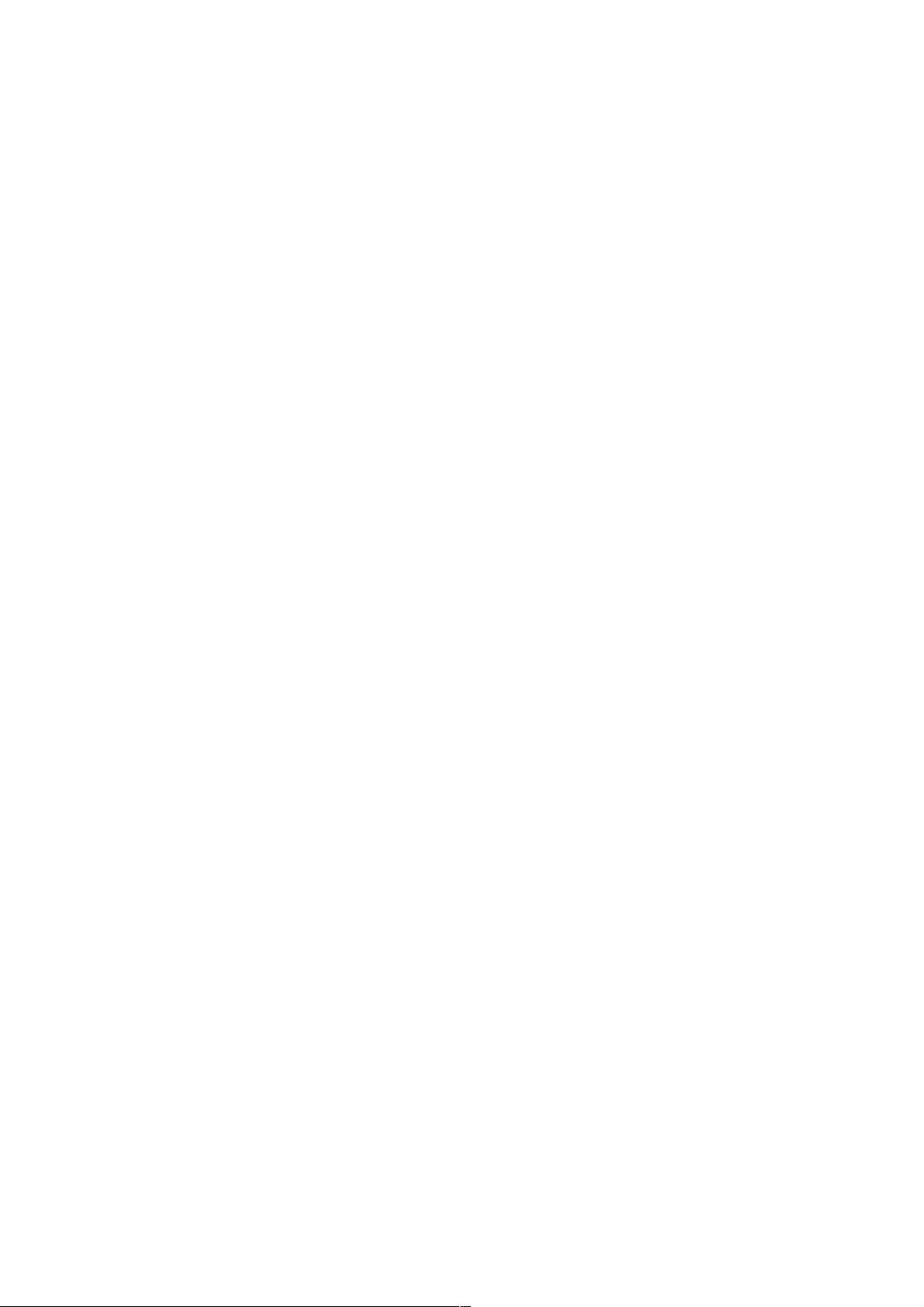

- 粉丝: 6
- 资源: 867
 我的内容管理
展开
我的内容管理
展开
 我的资源
快来上传第一个资源
我的资源
快来上传第一个资源
 我的收益 登录查看自己的收益
我的收益 登录查看自己的收益 我的积分
登录查看自己的积分
我的积分
登录查看自己的积分
 我的C币
登录后查看C币余额
我的C币
登录后查看C币余额
 我的收藏
我的收藏  我的下载
我的下载  下载帮助
下载帮助

 前往需求广场,查看用户热搜
前往需求广场,查看用户热搜最新资源
- 毕设和企业适用springboot人工智能客服系统类及文化旅游信息平台源码+论文+视频.zip
- 毕设和企业适用springboot企业协作平台类及数字货币管理平台源码+论文+视频.zip
- 毕设和企业适用springboot区域电商平台类及企业创新研发平台源码+论文+视频.zip
- 毕设和企业适用springboot区域电商平台类及企业供应链平台源码+论文+视频.zip
- 毕设和企业适用springboot区域电商平台类及企业级API管理平台源码+论文+视频.zip
- 毕设和企业适用springboot人工智能客服系统类及线上文件管理系统源码+论文+视频.zip
- 毕设和企业适用springboot人工智能客服系统类及虚拟银行平台源码+论文+视频.zip
- 毕设和企业适用springboot人工智能客服系统类及物流管理平台源码+论文+视频.zip
- 毕设和企业适用springboot区域电商平台类及汽车信息管理平台源码+论文+视频.zip
- 毕设和企业适用springboot区域电商平台类及区块链平台源码+论文+视频.zip
- 毕设和企业适用springboot区域电商平台类及全流程管理平台源码+论文+视频.zip
- 毕设和企业适用springboot人工智能客服系统类及智能城市数据管理平台源码+论文+视频.zip
- 毕设和企业适用springboot人工智能客服系统类及用户行为分析平台源码+论文+视频.zip
- 毕设和企业适用springboot人工智能客服系统类及智能配送系统源码+论文+视频.zip
- 毕设和企业适用springboot区域电商平台类及实时通信平台源码+论文+视频.zip
- 毕设和企业适用springboot区域电商平台类及全渠道电商平台源码+论文+视频.zip


 信息提交成功
信息提交成功